傳送舊手機資料至新 Galaxy 手機 | 便利的手機搬運服務:Smart Switch

搬家時,有搬運公司幫忙的話,真的會輕省很多,搬運工人把家具和其它物件裝上貨車後,您便不用苦惱了,他們會負責運送和卸貨,在新居裡面擺放妥當。
購買新手機和搬家有很多相似之處,
首要,就是把舊手機的所有數據傳送到新手機,
幸好,智能手機也有它們的搬運公司:Smart Switch,
Smart Switch 可以傳送所有圖片、影片、音樂、聯絡人和其它數據至您的新手機。
現在,我們會仔細一點介紹 Smart Switch 的使用方法。
01 由舊手機傳送數據至新 Galaxy 手機
您可以選擇以下任何一種方法透過 Smart Switch 連接新、舊手機:
一、使用 USB 連接器和 USB 傳輸線連接兩部手機
二、透過 Smart Switch 無線連接兩部手機
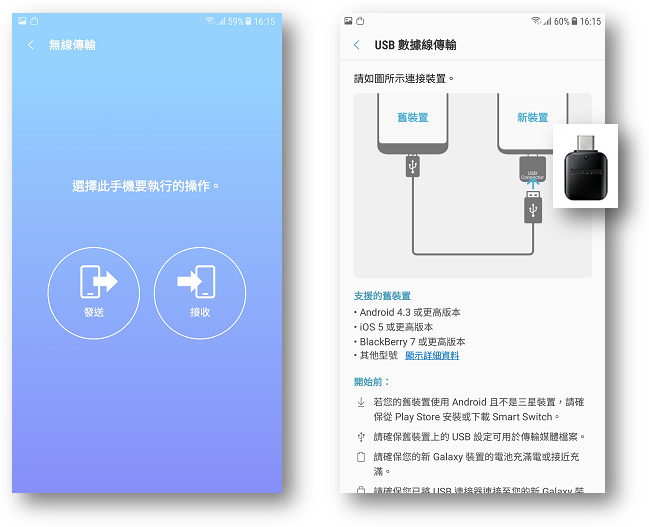
※ 即使手機沒有網絡數據,都可以使用 Smart Switch。
※ 連接兩部手機之前,請確保手機的電量充足。
不用擔心,如果舊手機的數據超過了 Galaxy S8 的內置儲存空間,只需在 Galaxy S8 上安裝記憶卡(SD 卡)就可以了,現在,只要幾個簡單的步驟,就會完成傳送舊手機數據至 Galaxy S8 的程序。
02 無線傳送數據
把新、舊手機放在一起,然後,依照以下步驟操作。
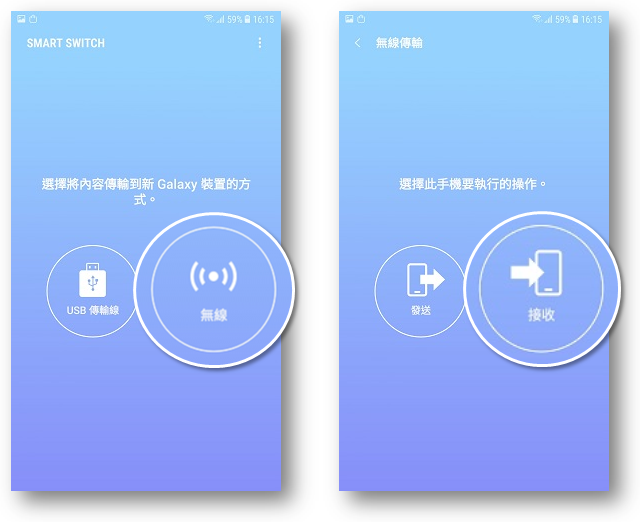
01.在舊手機開啟 Smart Switch:按一下「設定」→「雲端與帳戶」→「Smart Switch」
02.按一下「無線」傳輸
03.在舊手機上,按一下「發送」→「連接」,然後,在 Galaxy S8 上,按一下「接收」
※ 如果舊手機使用 iOS 作業系統,使用 Smart Switch 之前,請先將檔案備份至 iCloud。
※ 如果舊手機使用 iOS 作業系統,便不能無線傳輸音樂檔案。
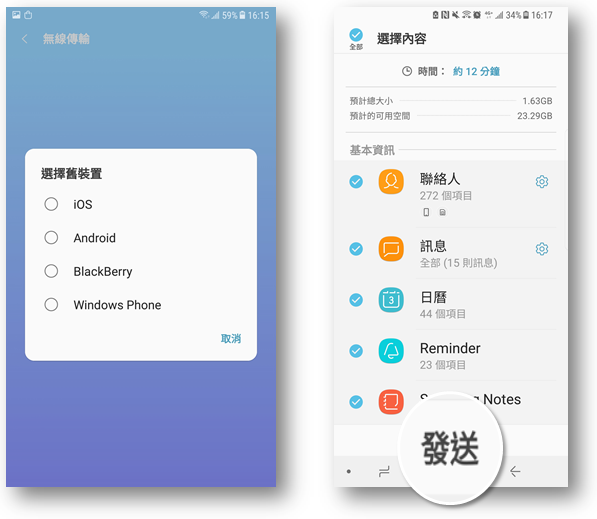
04.在選單上,選擇舊手機的作業系統
05.選擇需要傳送的內容,然後,按一下「發送」
03 使用 USB 傳輸線傳送數據

使用隨 Galaxy S8 附送的 USB 連接器,透過 USB 傳輸線傳送數據。

01.將 USB 連接器接上 Galaxy S8 機身的多用途插孔
02.如上圖所示,使用 USB 傳輸線,連接舊手機和 Galaxy S8
03.手機螢幕會出現一些圖示,請選擇 Smart Switch 圖示
※ Windows 手機不能透過 USB 傳輸線傳送數據。
※ 如果您的舊手機是其它 Android 裝置,請從 Google Play 商店下載 Smart Switch。
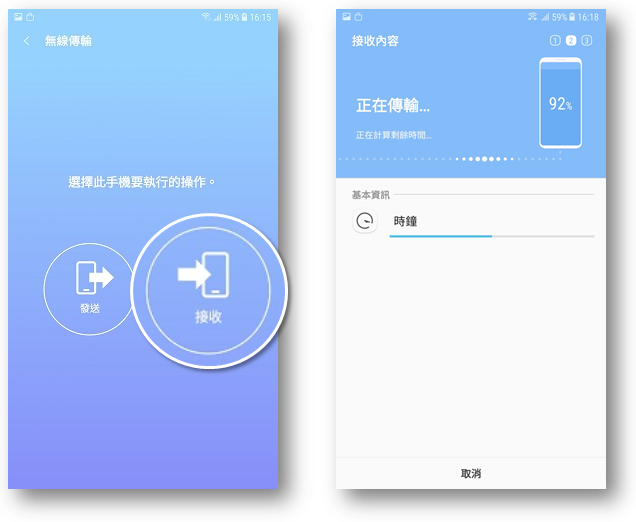
04.按一下「發送」
05.選擇需要傳送的內容,然後,再按一下「發送」
※ 有些數據可能因為不同手機製造商和作業系統而不能傳送。
※ Smart Switch 不能傳送一些受到數碼授權管理程式限制的內容。
04 舊手機已經不能使用,怎麼辦?
即使舊手機已經損壞或遺失,您亦可以透過 Smart Switch PC 還原之前已經備份的數據,
只需點擊以下連結,就可以在電腦上安裝 Smart Switch PC,然後,依從指示進行操作。
http://www.Samsung.com/hk/support/smartswitch
※ Smart Switch PC 只能還原早前已經備份在電腦上的數據。
※ Smart Switch PC 有機會不能還原部分數據。
Smart Switch(智能轉換)會否像它的名字一樣?
會的,它實用的傳輸功能,使您購買新手機後,可以簡單方便地轉移數據,轉換手機。
※ 上述描述是根據 Android 7.0 (Nougat) 而撰寫的。
螢幕畫面、圖片及繪圖只供參考。
感謝您提供意見讓我們了解您的需要
請回答所有問題。